Содержание:
Способ 1: Временная ссылка
Единственные достаточно гибкие способы создания ссылки на конференцию в Zoom на сегодняшний день заключаются в использовании параметров запланированного сеанса связи, создание которого было нами подробно описано в другой общей инструкции на сайте, и панели управления конференцией. Воспользоваться связанными параметрами можно на любой платформе, будь то компьютер или мобильное устройство, а также без оформления платной подписки.
Читайте также: Как запланировать конференцию в Zoom
Вариант 1: Компьютер
Прежде всего отметим, что онлайн-версия сервиса, позволяющая создать и подключаться к сеансам связи прямо через браузер, не предоставляет инструментов для создания пригласительных ссылок. Именно по этой причине нами будет рассмотрено исключительно настольное приложение, загрузить которое можно с официального сайта или из Microsoft Store.
Создание конференции
- Чтобы выполнить поставленную задачу, откройте основное окно программы и перейдите на вкладку «Главная». Здесь необходимо воспользоваться кнопкой «Запланировать».
- Во всплывающем окне с говорящим заголовком можно изменить множество параметров, включающих дату и время проведения конференции. Большее внимание следует уделить «Идентификатору конференции», где следует оставить «Создать автоматически», а также «Безопасность», так как другим пользователям потребуется ключ доступа.
- Разобравшись с настройками и воспользовавшись кнопкой «Сохранить» в нижней части окна, можно приступать к созданию пригласительной ссылки. Наиболее простой метод ограничивается открытием выбранного вами почтового клиента, где в рамках пригласительного письма будет расположен URL-адрес.
- Альтернативой может стать собственноручное создание ссылки из двух основных частей: представленного ниже шаблона и уникального идентификатора конференции, который можно найти прямо в рабочем окне программы. Просто укажите набор из 11 цифр после «/», скопируйте итоговый адрес и отправьте нужным пользователям.
https://us05web.zoom.us/j/Дополнительно проверить указанный адрес можно прямо в браузере, вставив ссылку и отказавшись от автоматического открытия подходящего приложения на компьютере. Если в результате возникает ошибка, рекомендуем внимательно проверить настройки конференции и непосредственно сам идентификатор в составе ссылки.
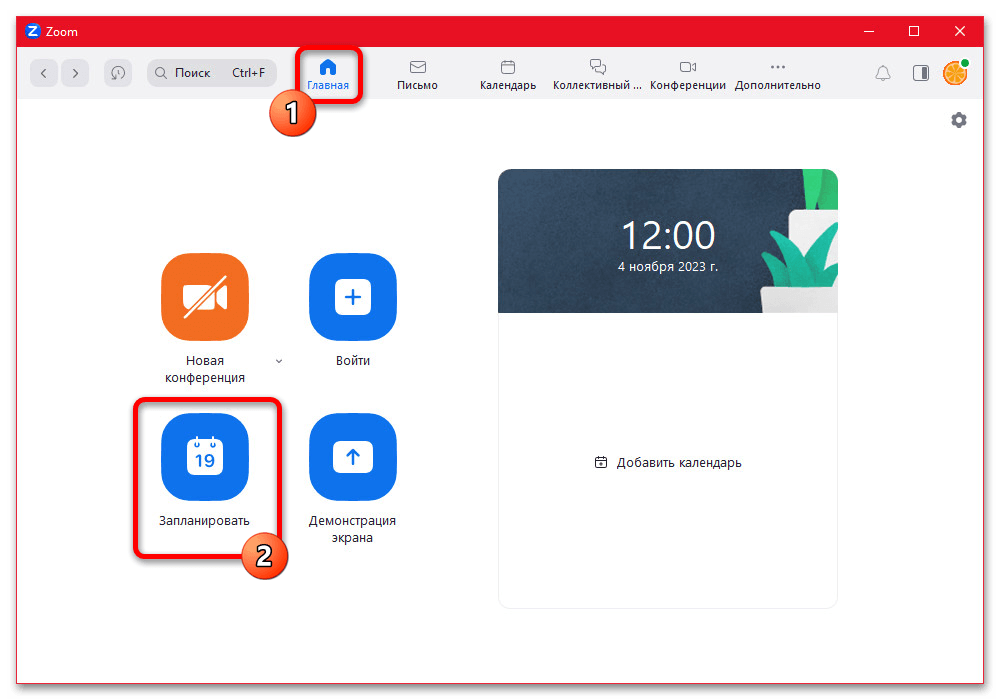
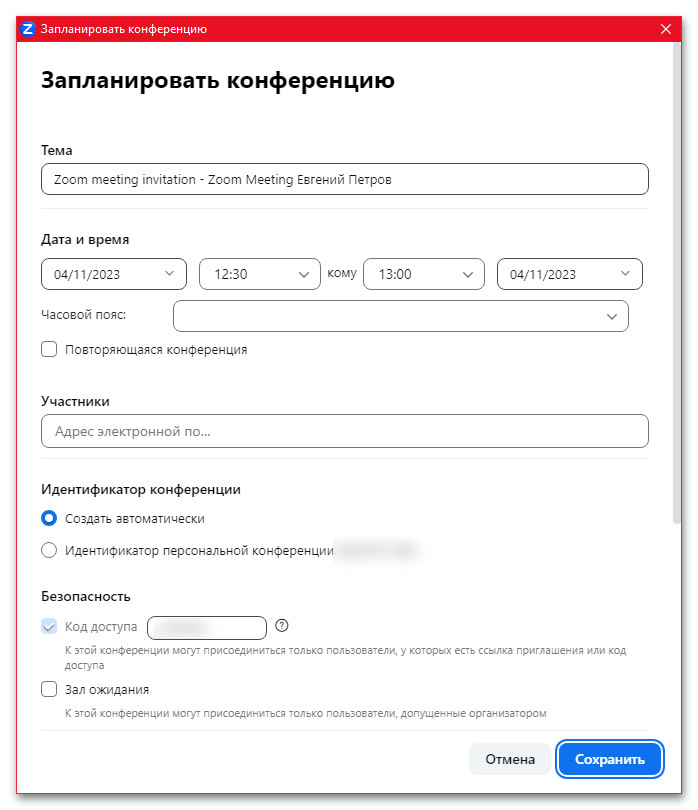
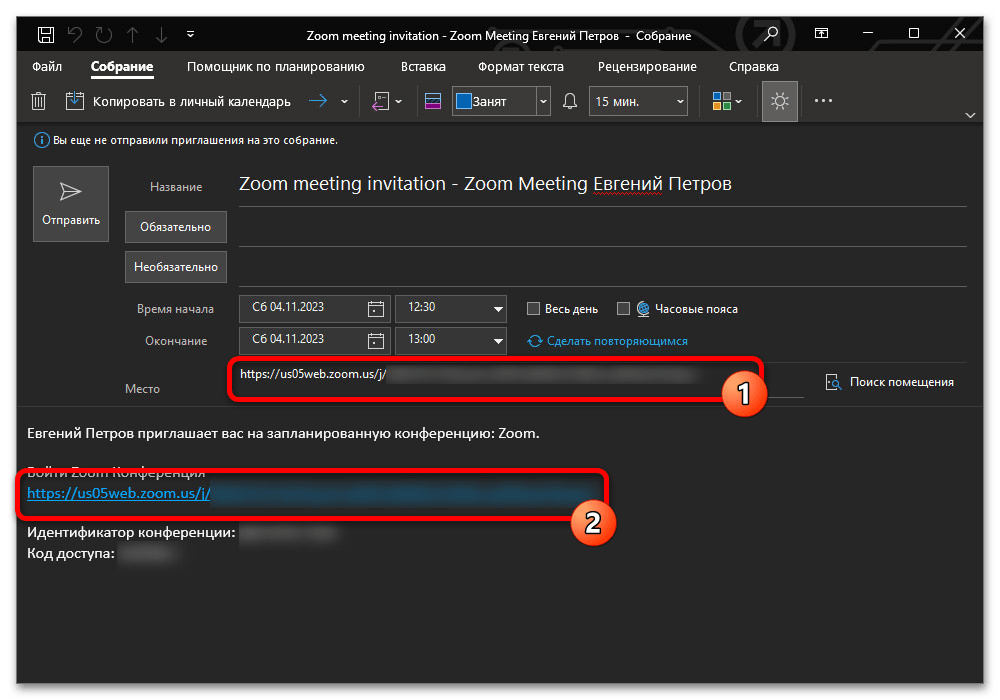
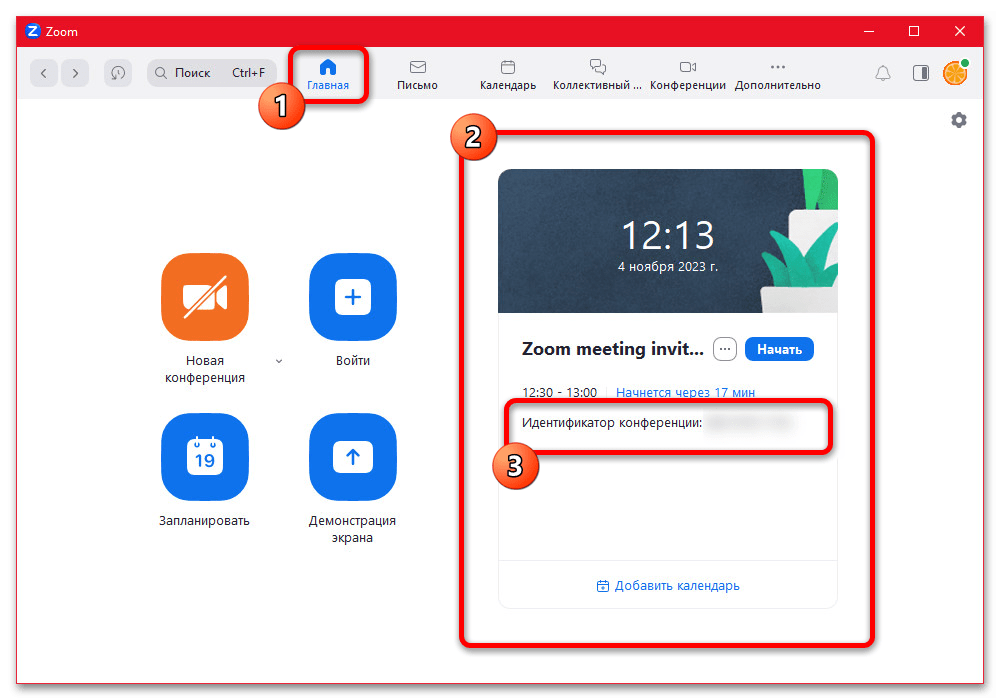
Проведение конференции
Кроме сказанного, ссылку можно создать прямо во время проведения конференции, что является более простым способом получения адреса, особенно если сеанс связи был подготовлен заранее. Для этих целей необходимо провести курсором мыши по экрану, на нижней панели развернуть меню «Дополнительно» и воспользоваться опцией «Копировать ссылку приглашения».
Читайте также: Как пригласить в конференцию в Zoom
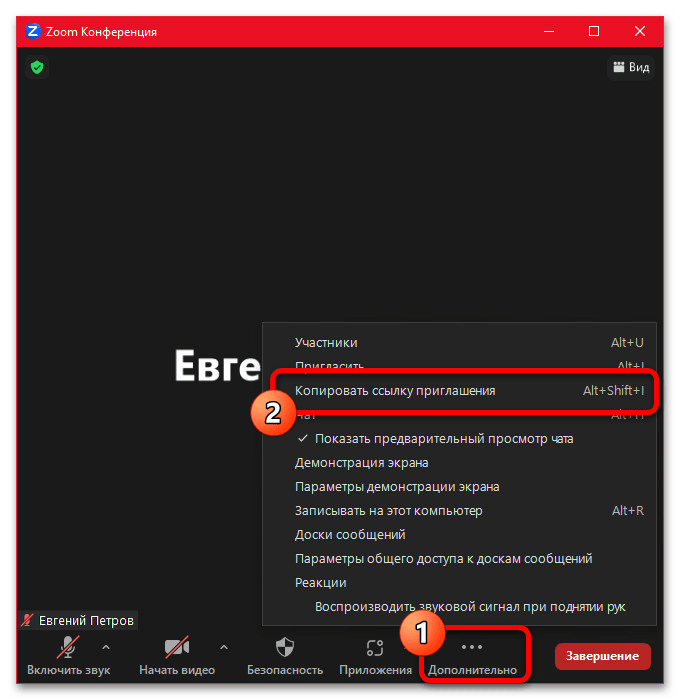
Любой пользователь, перешедший по данной ссылке, будет подключен к текущему сеансу связи после одобрения заявки со стороны организатора или при введении специального пароля. В свою очередь, секретный «Код доступа» можете получить в рамках другого связанного окна «Пригласить», открыть которое можно через аналогичное меню.
Вариант 2: Мобильное устройство
Какой бы мобильной операционной системой вы ни пользовались, будь то Android или iOS, доступные возможности по созданию пригласительных ссылок практически не отличаются от настольной версии. Таким образом, вы вполне можете запланировать будущий сеанс связи и отправить ссылки другим участникам или сделать это после начала конференции.
Создание конференции
- Если вы только готовитесь к проведению конференции, откройте приложение Zoom, перейдите на вкладку «Конференции» и воспользуйтесь кнопкой «Запланировать». Здесь сразу же можно изменить ряд параметров, особого внимания среди которых заслуживает «Код доступа» и в целом категория «Безопасность».
- Разобравшись с выставлением основных параметров, используйте ссылку «Сохранить» в правой части верхней панели. После этого, как правило, откроется стандартное почтовое приложение, откуда можно сразу скопировать URL-адрес в отмеченной области.
https://us05web.zoom.us/j/При отсутствии на смартфоне подходящего почтового клиента или по каким-либо другим причинам, можете, опять же, самостоятельно создать ссылку из стандартного адреса и уникального идентификатора. Сам по себе идентификатор можно получить на главной странице мобильного приложения.
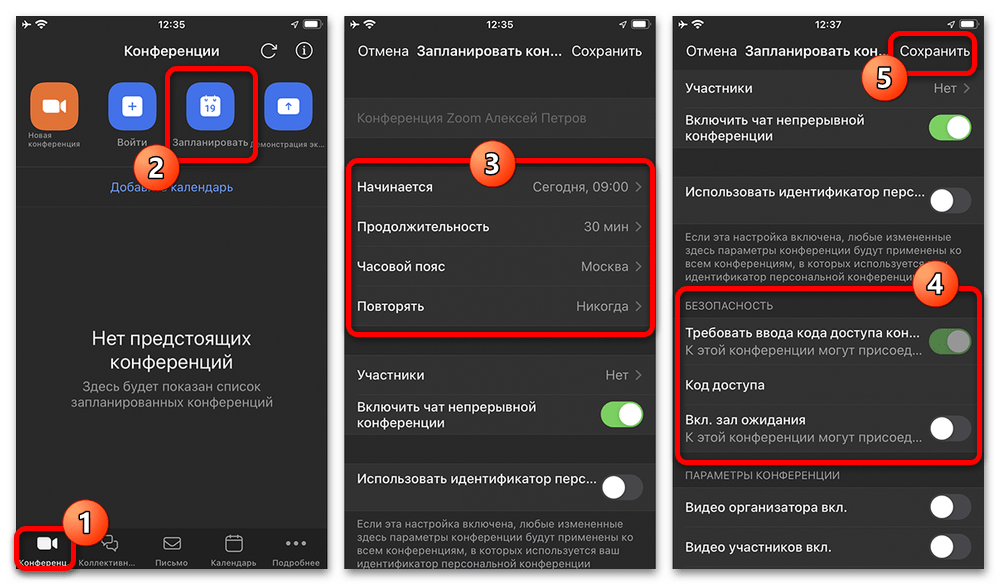
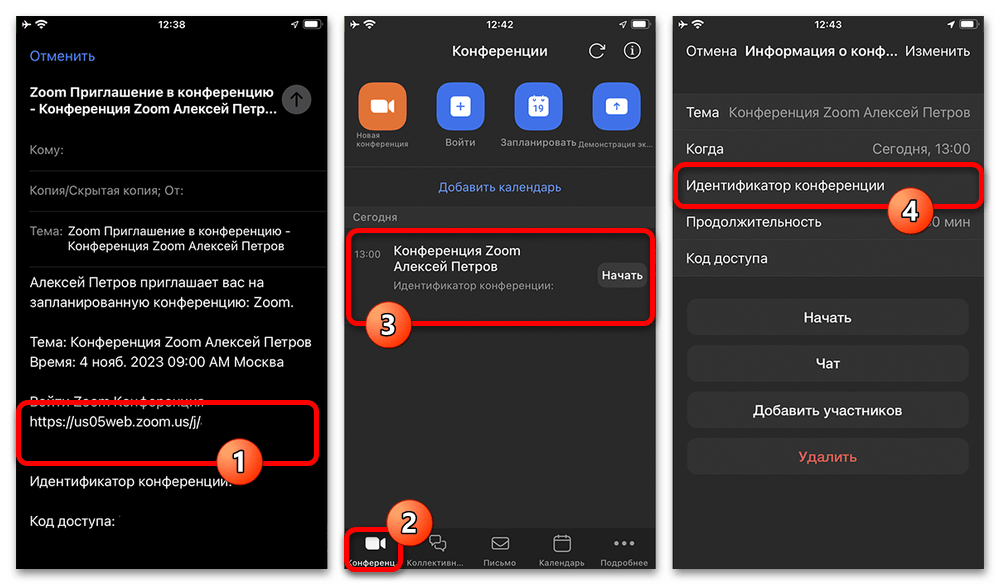
Проведение конференции
Создать ссылку в рамках проводимой конференции значительно проще, так как требуется просто развернуть меню «Участники» на нижней панели, нажать кнопку «Пригласить» и воспользоваться опцией «Копировать ссылку приглашения». Данный набор символов впоследствии можно передать другому пользователю, не забывая про секретный «Код доступа» или предварительное изменение настроек сеанса связи.
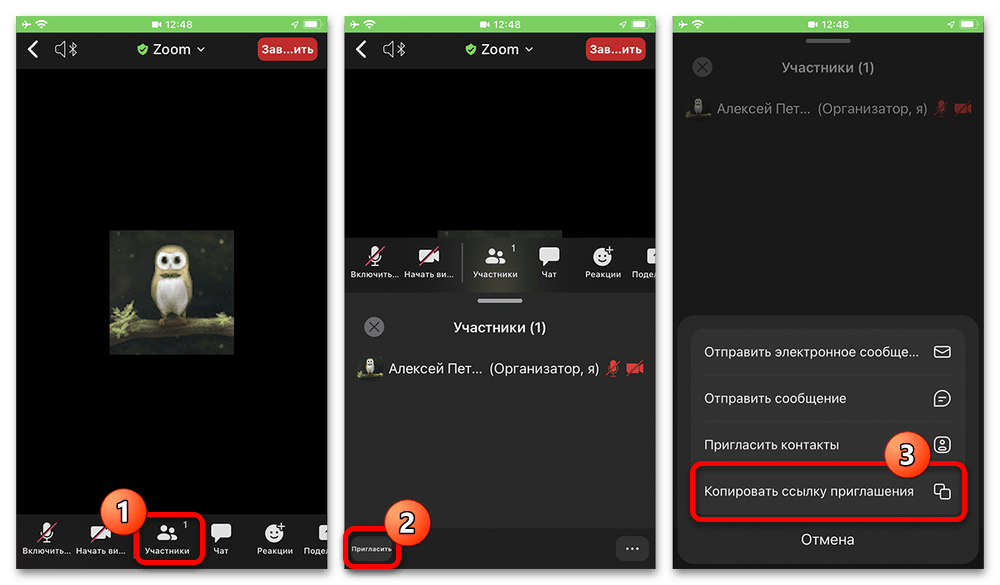
В завершение отметим, что в бесплатной версии продолжительность одной конференции строго ограничена 40 минутами, и данный лимит невозможно обойти с помощью ссылки. Как только с момента подключения первого участника пройдет указанное время, URL-адрес будет деактивирован – этого можно избежать путем оформления подписки или использования персонального идентификатора.
Читайте также: Обход 40-минутного ограничения в Zoom
Способ 2: Постоянная ссылка
Еще один альтернативный способ создания ссылки на конференцию в Zoom сводится к использованию персонального пользовательского идентификатора в рамках специального короткого URL-адреса. Получить данный набор символов можно в любой версии сервиса, что было подробно рассказано в другой статье на сайте по представленной ниже ссылке.
Подробнее: Как создать постоянную ссылку на конференцию в Zoom
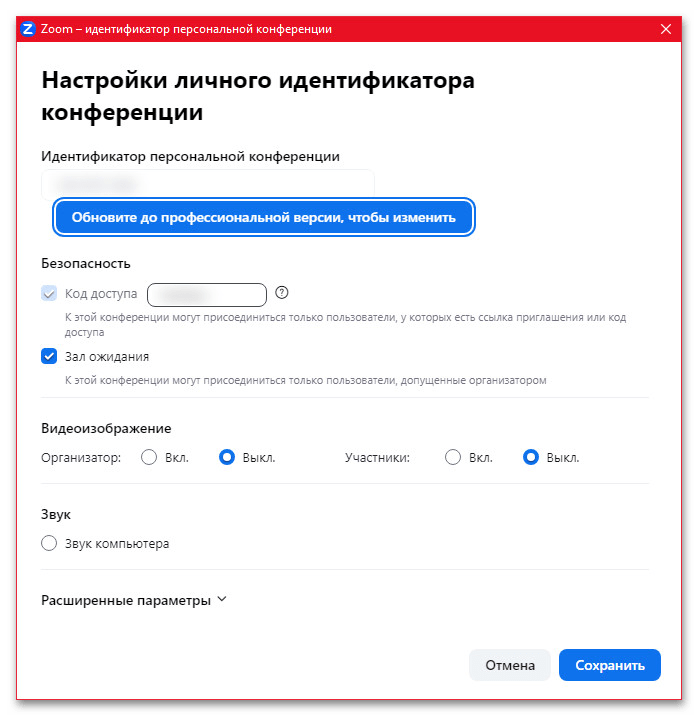
Обратите внимание, что в процессе создания ссылки важно предварительно настроить личную конференцию через настройки, доступные исключительно в настольной версии клиента и на официальном веб-сайте сервиса. При этом изменить непосредственно сам идентификатор в настоящее время могут только платные пользователи с любым тарифным планом.
 Наш Telegram каналТолько полезная информация
Наш Telegram каналТолько полезная информация
 Создаем сервер компьютерной игры через программу Hamachi
Создаем сервер компьютерной игры через программу Hamachi
 Как и где посмотреть свой пароль в Скайпе
Как и где посмотреть свой пароль в Скайпе
 Как уменьшить размер видео в Sony Vegas
Как уменьшить размер видео в Sony Vegas
 Где хранятся файлы в программе BlueStacks
Где хранятся файлы в программе BlueStacks
 Clownfish не работает: причины и решения
Clownfish не работает: причины и решения
 Почему в BlueStacks отсутствует подключение к интернету
Почему в BlueStacks отсутствует подключение к интернету
 Исправляем ошибку запуска BlueStacks
Исправляем ошибку запуска BlueStacks
 Настраиваем Gmail в Outlook
Настраиваем Gmail в Outlook
 Изменяем язык в Blender 3D
Изменяем язык в Blender 3D
 Очищаем папку Удаленные в Outlook
Очищаем папку Удаленные в Outlook
 Решаем проблему с запуском Outlook
Решаем проблему с запуском Outlook
 Настройка сети в VirtualBox
Настройка сети в VirtualBox
 R-Studio: алгоритм использования программы
R-Studio: алгоритм использования программы
 Настраиваем автоответ в Outlook
Настраиваем автоответ в Outlook
 Настраиваем архивацию писем в Outlook
Настраиваем архивацию писем в Outlook
 Восстановление пароля в ICQ – подробная инструкция
Восстановление пароля в ICQ – подробная инструкция
 Отзываем письма в Outlook
Отзываем письма в Outlook
 Speedfan не видит вентилятор
Speedfan не видит вентилятор
 Как накладывать текстуры в 3ds Max
Как накладывать текстуры в 3ds Max
 Как сделать стекло в 3ds Max
Как сделать стекло в 3ds Max lumpics.ru
lumpics.ru



